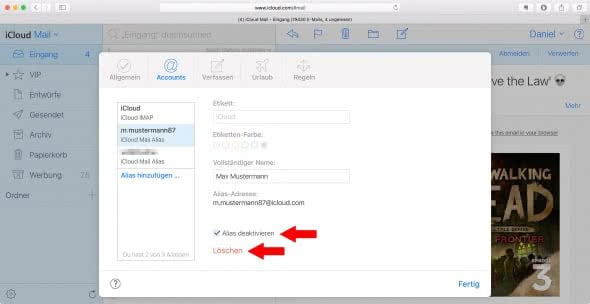iCloud Mail: Alias erstellen, deaktivieren & löschen
38.615 Aufrufe • Lesezeit: 3 Minuten
 Angenommen, die private iCloud-Mail-Adresse von Max Mustermann lautet „[email protected]“ und angenommen, Max möchte nicht jedem seine private Mail-Adresse verraten – in diesem Fall könnte er zu GMX oder einem anderen Anbieter gehen und dort eine weitere E-Mail-Adresse anlegen. Was Max nicht weiß: Er kann für seine iCloud-Mail-Adresse ein Alias erstellen und zum Beispiel „[email protected]“ für geschäftliche Kontakte verwenden. Wir zeigen Max und euch, wie es funktioniert.
Angenommen, die private iCloud-Mail-Adresse von Max Mustermann lautet „[email protected]“ und angenommen, Max möchte nicht jedem seine private Mail-Adresse verraten – in diesem Fall könnte er zu GMX oder einem anderen Anbieter gehen und dort eine weitere E-Mail-Adresse anlegen. Was Max nicht weiß: Er kann für seine iCloud-Mail-Adresse ein Alias erstellen und zum Beispiel „[email protected]“ für geschäftliche Kontakte verwenden. Wir zeigen Max und euch, wie es funktioniert.
E-Mail-Aliasse – Wozu?
Ein E-Mail-Alias ist keine eigenständige E-Mail-Adresse, sondern eine, die eure eigentliche E-Mail-Adresse vor dem Empfänger verbirgt.
Eingangs haben wir schon einen Fall beschrieben, der einen E-Mail-Alias nahelegt – nämlich den Fall, wenn ihr eure iCloud-Mail-Adresse nicht an jeden weitergeben möchtet. Ihr könnt Aliasse auch verwenden, wenn ihr Artikel online kauft oder euch in Verteilerlisten eintragen lasst. Nach dem Kauf, oder wenn ihr zu viele E-Mails von euren Verteilerlisten erhaltet, könnt ihr die Aliasse ganz einfach wieder deaktivieren oder löschen (dazu unten mehr).
Ihr könnt über bis zu drei aktive iCloud-Aliasse (zusätzlich zu eurer eigentlichen Mail-Adresse) verfügen.
iCloud: E-Mail-Alias erstellen
iCloud.com > Mail > Einstellungen > AccountsWenn ihr einen E-Mail-Alias erstellen möchtet, müsst ihr das auf einem Mac oder PC machen. Öffnet in einem Browser eurer Wahl die Adresse
Gebt eure Apple-ID samt Passwort ein und loggt euch ein. Klickt am Homescreen der iCloud.com-Seite auf Mail. Klickt in der Mail-Ansicht links unten auf das Einstellungen-Symbol (Zahnrad) und geht dann auf Einstellungen.
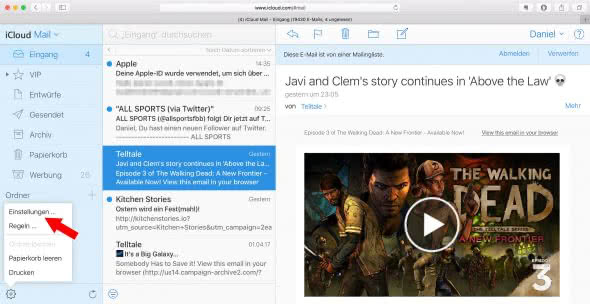
Klickt oben auf die Rubrik Accounts. In der Seitenleiste links wird eure iCloud-Mail-Adresse angezeigt, darüber hinaus – sofern vorhanden – eure Aliasse. Um einen neuen E-Mail-Alias zu erstellen, klickt auf Alias hinzufügen.
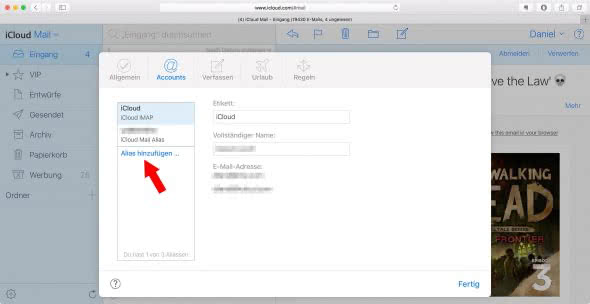
Gebt im Alias-Feld ein, wie euer Alias lauten soll, und klickt auf OK. Falls diese Mail-Adresse bereits existiert, werdet ihr an dieser Stelle darüber informiert. Andernfalls erschient der Hinweis, dass der Alias erstellt wurde.
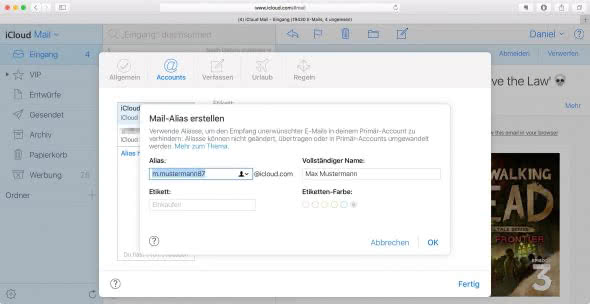
Euer iCloud-Mail-Alias ist jetzt bereit und kann verwendet werden.
E-Mail-Alias deaktivieren oder löschen
iCloud.com > Mail > Einstellungen > AccountsUm einen Alias zu deaktivieren oder zu löschen, klickt ihr ihn im Accounts-Fenster zunächst an. Hier habt ihr zwei Möglichkeiten:
- Klickt auf Alias deaktivieren und bestätigt rechts unten mit Fertig. Ist ein Alias deaktiviert, gehen alle an ihn adressierten E-Mails an den Absender zurück. Deaktivierte Aliasse können jederzeit wieder aktiviert werden und gehen nicht verloren. Die Anzahl eurer Aliasse bleibt gleich (maximal 3).
- Klickt auf Löschen, um einen Alias zu löschen. Dadurch geht der Alias verloren und kann nicht wieder aktiviert werden. Die Anzahl eurer Aliasse wird um einen verringert (maximal 3).